Il filmato grezzo che registri con il tuo smartphone o fotocamera digitale non verrà salvato in formato file WebM. Tuttavia, alcuni registratori dello schermo e della webcam possono acquisire video in questo formato, il che significa che avrai bisogno di un'app di editing video per elaborare i video WebM.
Trovare un'app di editing video che puoi utilizzare gratuitamente e che supporti questo formato di file video può essere un compito arduo. Ecco perché abbiamo setacciato Internet alla ricerca dei migliori editor video WebM gratuiti puoi usare online o sul tuo computer desktop. Ecco cosa abbiamo realizzato.
- Parte 1:I migliori editor video WebM online
- Parte 2:I migliori editor video WebM gratuiti per desktop
- Parte 3:Come modificare i video WebM con Filmora?
La modifica di video su Internet ha le sue sfide, poiché la maggior parte degli editor di video online offre solo un set limitato di strumenti di editing video. Anche così, i prodotti software di editing video che abbiamo presentato in questo articolo ti forniscono tutte le opzioni di editing video di cui avrai bisogno per perfezionare i tuoi video WebM prima di pubblicarli sui social media o caricarli sul tuo sito web. Diamo un'occhiata ad alcuni dei migliori editor video WebM online .
Parte 1:6 migliori editor video WebM online
La complessità delle attività di editing video che desideri eseguire è il modo migliore per determinare quale editor video WebM online dovresti utilizzare. Quindi, se desideri creare video WebM in uno stile particolare, dovresti scegliere un'app di editing video online che ti permetta di fare molto di più che tagliare o ridimensionare un video clip. Ecco i cinque migliori editor video WebM online che puoi utilizzare gratuitamente.
1. Media.io
Prezzo: gratuito, il prezzo inizia con un abbonamento di $ 9,99 al mese
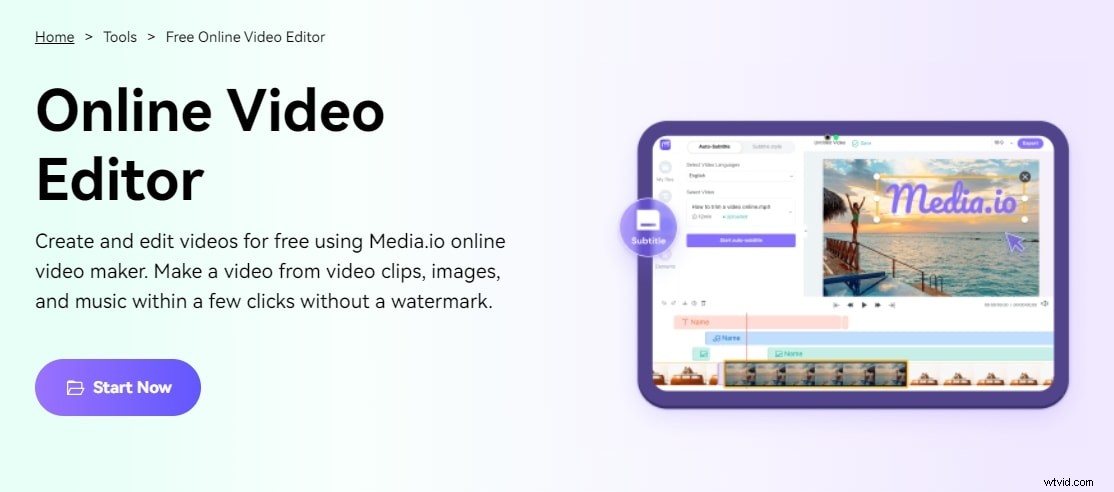
Le soluzioni creative e personalizzate richiedono strumenti ben attrezzati e l'editor video online di Media.io ti fornisce esattamente ciò di cui hai bisogno a portata di mano. È possibile convertire, comprimere e modificare file audio, immagini e video utilizzando questo strumento basato sul Web e offre un ottimo supporto per il formato WebM.
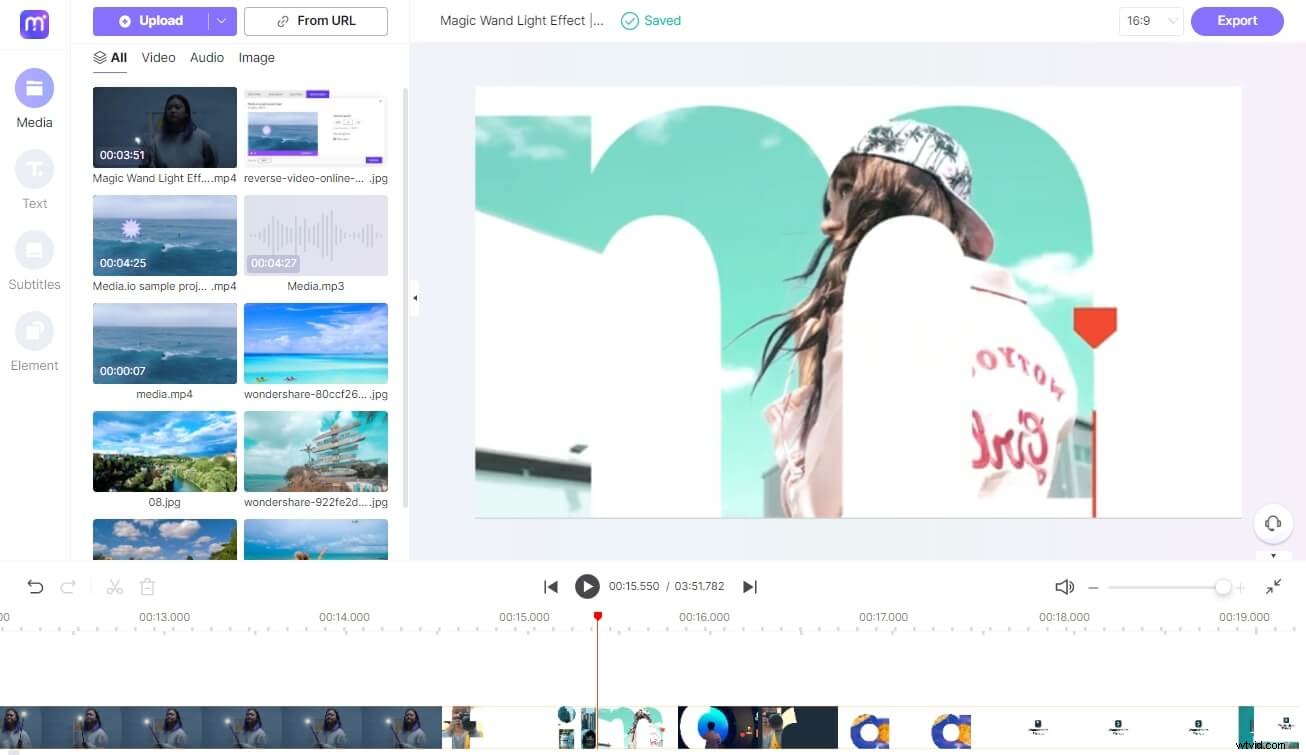
L'editor video online di Media.io ti consente di eseguire semplici operazioni di editing video come tagliare, ritagliare e ruotare video sul tuo dispositivo in vari formati come MKV, MP4, 3GP, ecc. Se desideri caricare il video in piena vista sul tuo social network, puoi utilizzare l'editor video Media.io per modificare le proporzioni in quadrato, verticale o orizzontale.
Anche se nessuno dei file che crei con questo editor video basato sul Web avrà una filigrana, potrai esportare video con una risoluzione di 1080p.
2. ClipChamp
Prezzo: Le opzioni di prezzo gratuite partono da $ 9,00 al mese
Prima di poter iniziare a modificare un video WebM con Clipchamp, devi prima creare un account. Questo editor video online ha già più di 7 milioni di utenti registrati, il che la dice lunga sulle sue capacità. Puoi scegliere tra un'ampia gamma di modelli video completamente personalizzabili che sono ottimizzati per l'uso su diversi social network e ti fanno risparmiare tempo nell'esecuzione autonoma delle attività di editing video.
Clipchamp offre straordinarie librerie audio e video di stock che puoi utilizzare per creare colonne sonore o come fonte di filmati complementari per i tuoi video WebM. La versione gratuita di questo editor video online ti consente solo di esportare video con una risoluzione di 480p e non puoi utilizzare il metraggio stock gratuitamente.
3. Video
Prezzo: Le opzioni di prezzo gratuite partono da $ 4,99 al mese
Questa piattaforma di editing video offre un'ampia gamma di opzioni di editing video, quindi avrai pochissimi problemi a trasformare i tuoi filmati salvati in formato WebM in video che catturano l'attenzione. Gli strumenti di editing video che avrai a tua disposizione a seconda del modello di abbonamento che acquisti.
Con la versione gratuita di WeVideo, avrai solo cinque minuti di tempo di pubblicazione, non sarai in grado di esportare video WebM con risoluzioni superiori a 480p e ogni video che crei sarà filigranato. Ecco perché devi optare per il pacchetto di abbonamento Power, Unlimited, Professional o Business se vuoi che i tuoi video WebM si distinguano davvero sui social media.
4. Magisto
Prezzo: Le opzioni di prezzo gratuite partono da $ 4,99
I creatori di contenuti video che pubblicano i loro video su Instagram, Facebook o YouTube adoreranno usare Magisto. Questo editor video basato sul Web è alimentato dall'intelligenza artificiale che esegue tutto l'editing video per te, il che ti consente di importare semplicemente i video WebM che desideri modificare, selezionare uno stile di editing video e goderti i risultati. Inoltre, puoi scegliere tra centinaia di modelli personalizzabili che possono essere utilizzati per promuovere un'attività o per creare un video di San Valentino.
La durata dei video che puoi creare con Magisto dipende dal modello di abbonamento che hai, ma anche se scegli la versione più costosa di Magisto non potrai comunque esportare video che superano i 10 minuti.
5. Convertitore Uni online
Prezzo: Le opzioni di prezzo gratuite partono da $ 2,95 al mese
Online UniConverter può essere utilizzato per convertire, comprimere o modificare file audio e video gratuitamente, anche se le tue opzioni saranno limitate se scegli la versione gratuita dell'applicazione basata sul web. L'editor video gratuito ti consente di eseguire azioni di editing video di base come tagliare, ritagliare o ruotare i video. Inoltre, puoi regolare i valori di Tonalità, Saturazione o Luminosità di tutti i file WebM che modifichi con Online UniConverter.
Nessuno dei video che modifichi con questo editor video basato sul Web avrà una filigrana, ma l'esportazione di video con risoluzioni superiori a 1080p non è un'opzione.
6. Un convertito
Prezzo: Gratuito
Anche se questa è principalmente una piattaforma di conversione di file che ti consente di modificare il formato di immagini, PDF, file audio o video, puoi anche utilizzare Aconvert per modificare i tuoi video WebM. Non puoi fare molto di più che tagliare, ritagliare, ruotare o unire clip video. Inoltre, non è possibile caricare clip video di dimensioni superiori a 200 MB su questa piattaforma, il che può rendere difficile il processo di editing video, poiché i video WebM possono facilmente superare questo limite di dimensioni.
Aconvert è ben lungi dall'essere un perfetto editor video WebM, ma offre comunque opzioni di editing video sufficienti per consentirti di creare video che puoi condividere online.
Parte 2:i 5 migliori editor video WebM gratuiti per desktop
I prodotti software di editing video basati su desktop sono generalmente molto più potenti di quelli che possono essere utilizzati solo online, il che rende la modifica di video WebM un po' più facile. Ecco alcuni dei migliori editor video WebM desktop che puoi utilizzare gratuitamente su computer Mac o PC.
1. VSDC
Compatibilità: Windows XP o successivo
La modifica di video WebM con VSDC non è diversa dalla modifica di qualsiasi altro tipo di video poiché devi solo importare un video nell'editor, aggiungerlo alla timeline e quindi rimuovere tutti i segmenti che non desideri utilizzare. L'interfaccia intuitiva di VSDC semplifica il taglio, il ritaglio o la mascheratura dei video, poiché puoi accedere a qualsiasi di queste opzioni con un solo clic. Inoltre, lo strumento di stabilizzazione video ti consente di trasformare filmati mossi in riprese perfettamente fluide.
VSDC dispone di un uploader di YouTube e ti consente di condividere i tuoi video WebM su Facebook, Instagram o Vimeo. Inoltre, puoi utilizzare questo software di editing video per cambiare il formato dei tuoi file video.
2. OpenShot
Compatibilità: Windows, macOS, Linux
Il supporto per un'ampia gamma di formati e una ricca selezione di strumenti di editing video, rendono OpenShot una scelta eccellente per tutti i creatori di contenuti video che desiderano modificare video WebM. Oltre alle opzioni di base per l'editing video come ridimensionamento, taglio o ritaglio, OpenShot è dotato di un editor di titoli, un'ampia libreria di effetti visivi e opzioni di animazione e fotogrammi chiave.
Ciascuno di questi strumenti di editing video può essere utilizzato per rendere visivamente più gradevole il filmato salvato in formato WebM. Tuttavia, avrai bisogno almeno di competenze di base di editing video se vuoi sfruttare al massimo le opzioni di editing video di OpenShot.
3. VLC
Compatibilità: Windows, macOS, Linux
Oltre ad essere uno dei lettori multimediali multipiattaforma più popolari mai creati, VLC è anche dotato di una serie di strumenti di editing video. Oltre a convertire i file video WebM, puoi anche modificare questo tipo di file con VLC. Questo lettore multimediale ti consente di accedere a una varietà di filtri, effetti e opzioni di regolazione del colore che puoi utilizzare per perfezionare i tuoi video WebM.
Inoltre, VLC ti consente di ritagliare o ritagliare ogni video che apri con esso in modo da poter rimuovere le parti dei video WebM che non desideri condividere con il tuo pubblico online. Anche così, il processo di modifica di un video con VLC può essere troppo complicato per gli utenti di PC e Mac che non sono esperti di tecnologia.
Vuoi riprodurre i video WebM sul tuo computer in modo fluido? Dai un'occhiata a questi WebM Player gratuiti per dispositivi Windows e macOS.
4. Avidemux
Compatibilità: Windows, macOS, Linux
Avidemux è un semplice editor video che supporta un'ampia gamma di formati di file video, ma il set di strumenti di editing video che offre è limitato. Non hai bisogno di molta esperienza di editing video per iniziare a manipolare i tuoi filmati WebM con Avidemux, ma tieni presente che questo editor video multipiattaforma non offre opzioni avanzate di editing video.
Anche così, puoi comunque usarlo per tagliare, ritagliare, ruotare o ridimensionare i video clip, nonché per applicare una varietà di filtri diversi. Anche la regolazione dei valori di Tonalità, Saturazione o Contrasto è nell'elenco delle opzioni che avrai a tua disposizione se scegli di modificare i tuoi video WebM con Avidemux.
5. Filmora
Prezzo: Freemio
Compatibilità: Windows, macOS
Creazione di un video coinvolgente e divertente da file WebM con Filmora non è un compito difficile, perché questo editor video ti fornisce tutti gli strumenti di cui avrai bisogno per realizzare le tue idee alla perfezione. Creare i titoli di apertura, i titoli di coda, applicare transizioni tra le inquadrature o aggiungere elementi pre-animati al filmato sono solo alcune delle innumerevoli opzioni che avrai se deciderai di modificare i tuoi video WebM con Filmora. Oltre a consentirti di modificare i video WebM, Filmora ti consente anche di esportare i tuoi progetti in formato WebM direttamente su Vimeo o YouTube.
Se stai cercando un prodotto economico ma abbastanza potente software per fare le cose, prova Filmora. Sicuramente nutre il tuo appetito. Fai clic sui pulsanti in basso per provare.
Nota:ci sono diversi modi per ottenere Filmora in modo totalmente gratuito. Uno dei modi più semplici è invitare gli amici a scaricare Filmora e otterrai punti per riscattare Filmora gratuitamente. Per i dettagli su come ottenere Filmora gratuitamente, puoi controllare Come ottenere Filmora gratuitamente senza crack .
Parte 3:Come modificare i file WebM su Wondershare Filmora Video Editor?
1. Importa file video WebM
Filmora supporta quasi tutti i formati video più diffusi, incluso WebM, fai clic sull'icona Importa nella schermata principale, quindi seleziona il file WebM che desideri modificare e il file verrà caricato automaticamente nella libreria multimediale. E poi trascinali e rilasciali sulla timeline sottostante. Puoi anche trascinare il video nel pannello della timeline.
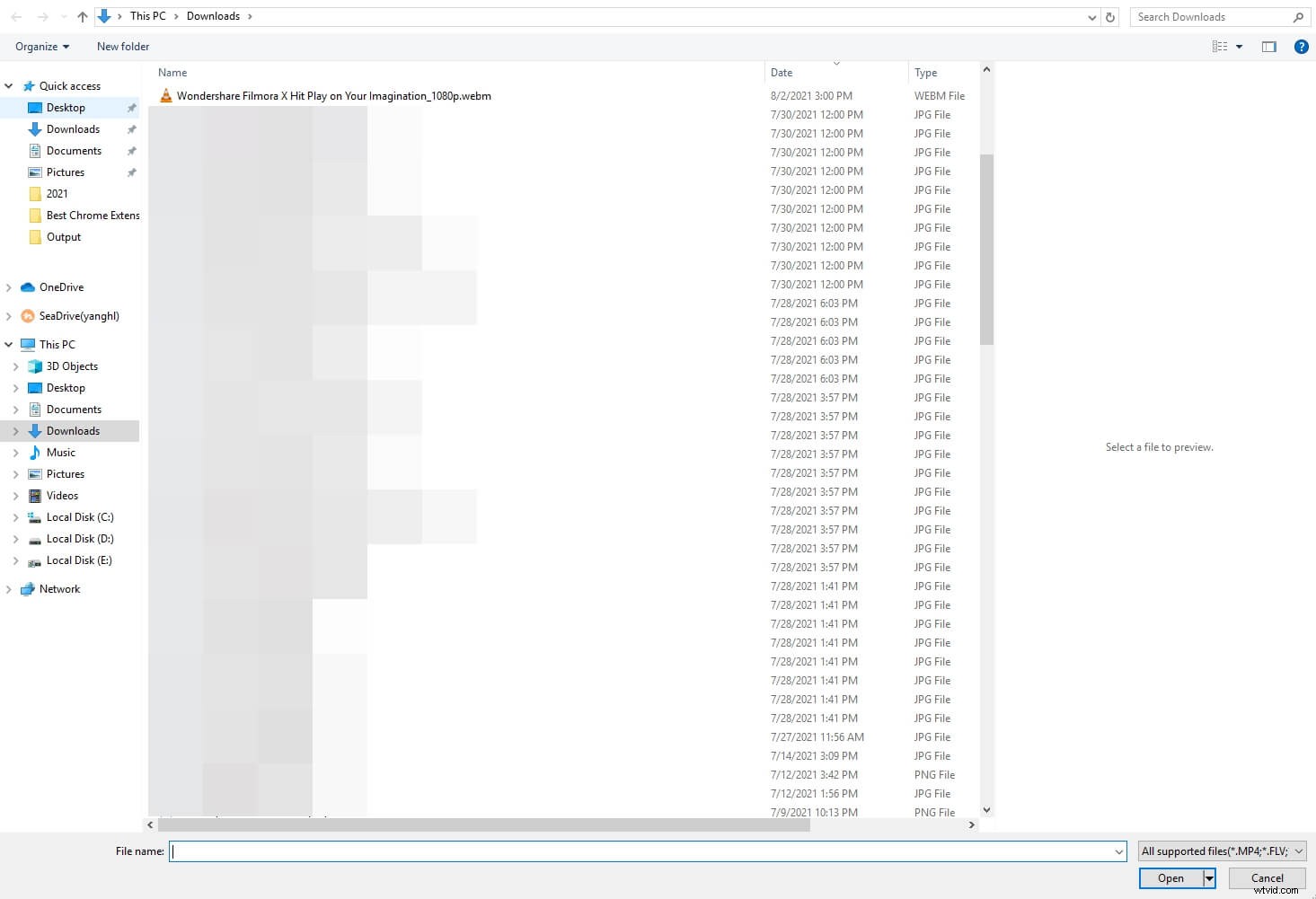
2. Modifica il video WebM
Taglia o taglia alcune parti del video in base alle tue esigenze. Con Filmora puoi anche ruotare, ritagliare o cambiare facilmente l'orientamento del video. Inoltre, la libreria dei titoli fornisce apri, titoli, testi, terzi inferiori o titoli di coda, puoi trascinarli direttamente sulla traccia sopra il video clip per applicarli.
3. Lucida il video con effetti
L'aggiunta di effetti al video renderà il video unico e attraente. La libreria Effetti in Filmora ha molti filtri, sovrapposizioni, utilità e LUT e puoi utilizzare la barra di ricerca per trovare rapidamente gli effetti correlati.
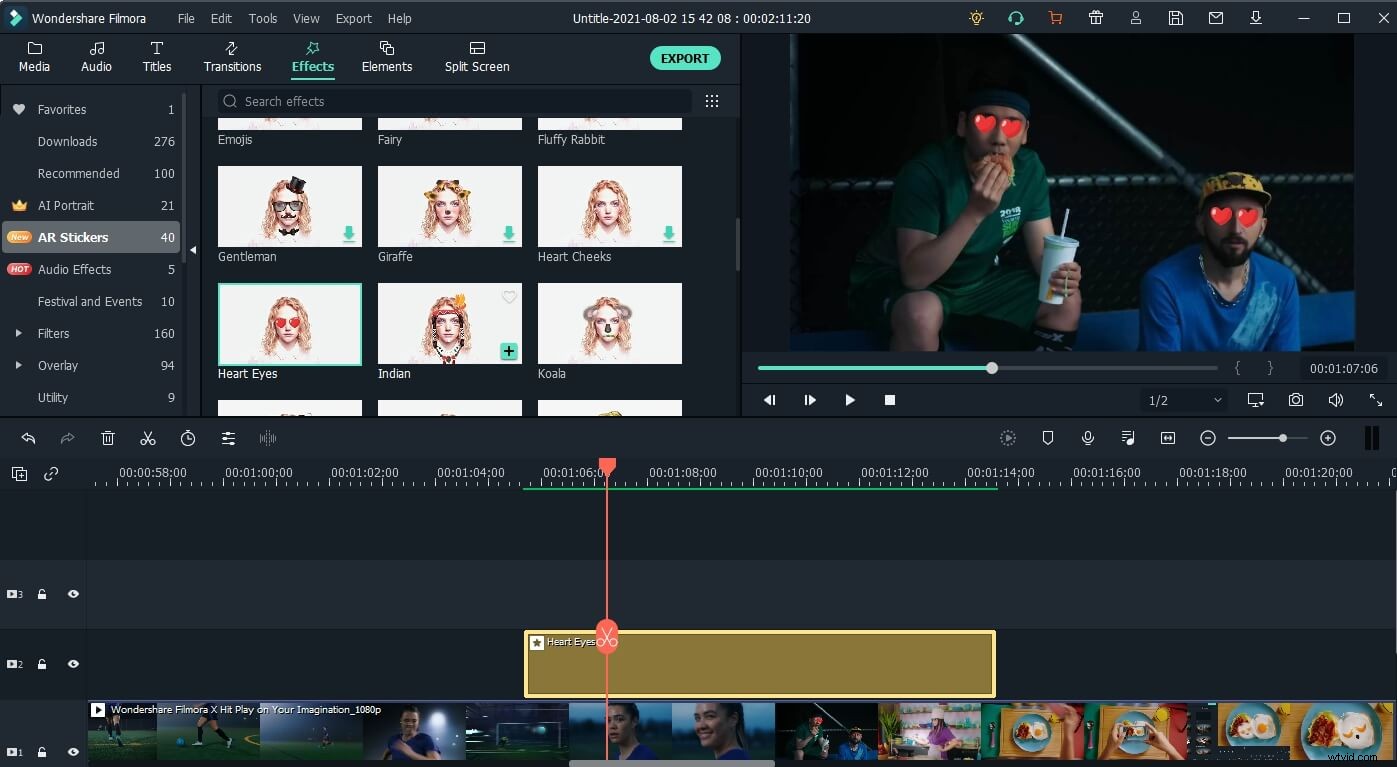
4. Esporta il video WebM modificato
Quando sei pronto, fai clic sul pulsante Esporta. Quando esporti il video WebM modificato in Filmora, puoi salvarlo in formato MP4, MOV, MKV, F4V, WMV o MP3 anche senza nessun convertitore video, il che è comodo.
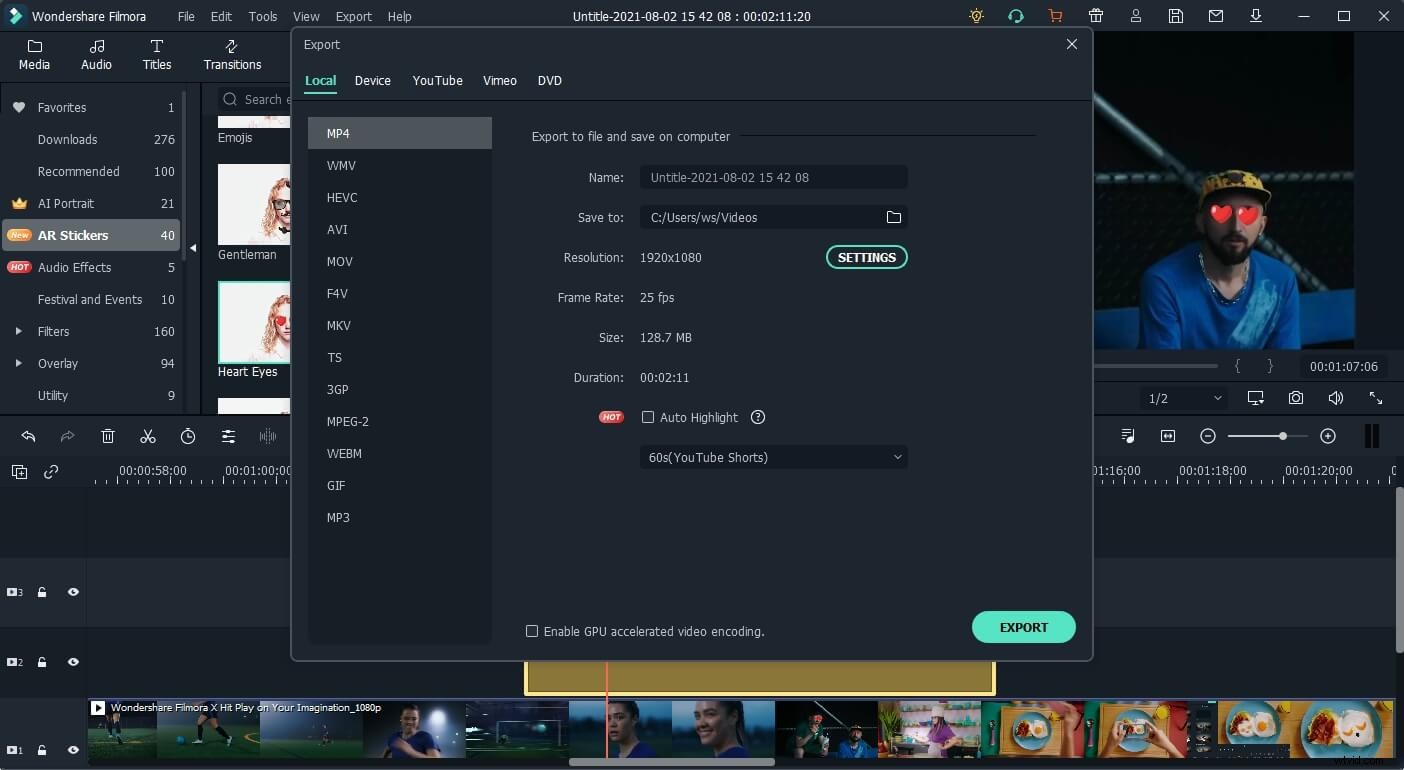
Conclusione
Trovare un'app di editing video che puoi utilizzare per elaborare i file video salvati in formato file WebM non è più difficile poiché puoi scegliere tra una varietà di opzioni desktop e basate sul Web. Gli editor video online offrono un insieme più modesto di strumenti di editing video, motivo per cui dovresti usarli solo se non vuoi eseguire complesse attività di editing video.
